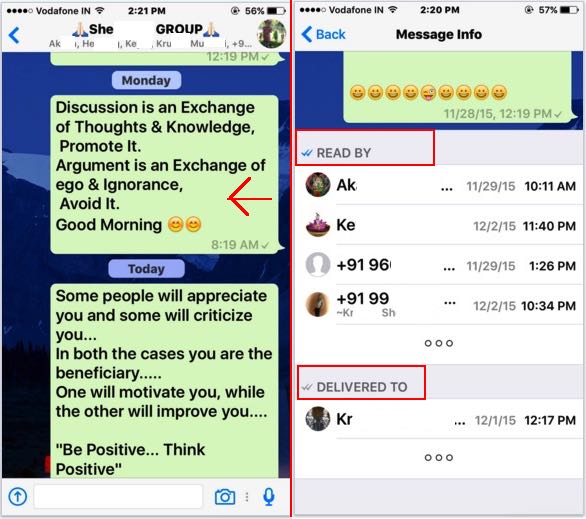Как загрузить и установить iOS 17.2.1 Developer Beta 5 на iPhone, iPad
Apple выпустила последнюю версию iOS: iOS 17 со многими функциями, включая отслеживание настроения, обновленный Центр управления, обновленный CarPlay и многое другое. В настоящее время Apple выпустила бета-версию для общедоступных и разработчиков.
Если вы хотите получить практический опыт и изучить новые функции iOS следующего поколения до его выпуска, вот как вы можете загрузить и установить iOS 17 Developer и общедоступную бета-версию на свой iPhone.
Что нового в iOS 17?
Новая версия iOS оснащена функцией отслеживания настроения, которая обещает пользователям сохранять мотивацию, улучшать привычки в еде и помогать им лучше спать. Кроме того, у вас будет обновленный Центр управления для быстрых действий. Однако, прежде чем вы посмотрите, как установить бета-версию iOS 17, давайте посмотрим, есть ли у вас iPhone, который ее поддерживает.
iPhone с поддержкой iOS 17
- iPhone XS и iPhone XS Макс.
- айфон ХС
- iPhone 11, iPhone 11 Pro и Pro Max
- iPhone 12 mini, iPhone 12, iPhone 12 Pro и iPhone 12 Pro Max
- iPhone 13 mini, iPhone 13, iPhone 13 Pro и iPhone 13 Pro Max
- iPhone 14, iPhone 14 Plus, iPhone 14 Pro и iPhone 14 Pro Max
Теперь, когда вы уверены, что ваш iPhone поддерживает iOS 17, создайте резервную копию данных вашего iPhone, прежде чем выполнять действия по загрузке и установке бета-версии iOS 15.
Как загрузить бета-версию iOS 17 для разработчиков на iPhone
Прежде чем мы начнем процедуру, у вас должна быть учетная запись разработчика Apple для установки бета-версии iOS 17 Developer на ваш iPhone. Если у вас его нет, вы можете создать его из разработчик.apple.com. и войдите в систему, используя эту учетную запись разработчика.
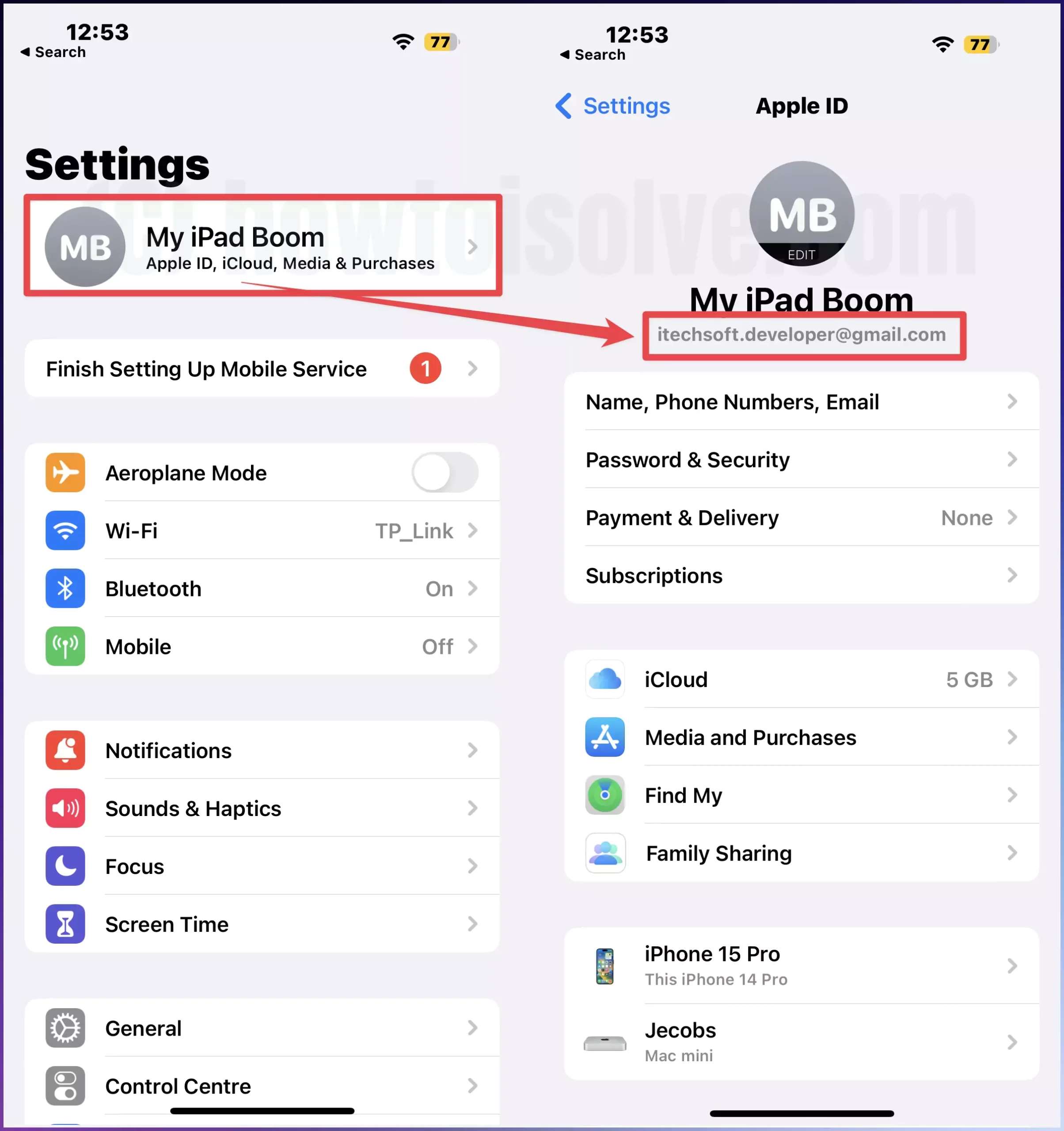 проверьте свою учетную запись Apple ID на своем iPhone
проверьте свою учетную запись Apple ID на своем iPhone
Теперь выполните следующие шаги:
- Зайдите в настройки. Выберите Общие.
- Кран Обновление программного обеспечения.
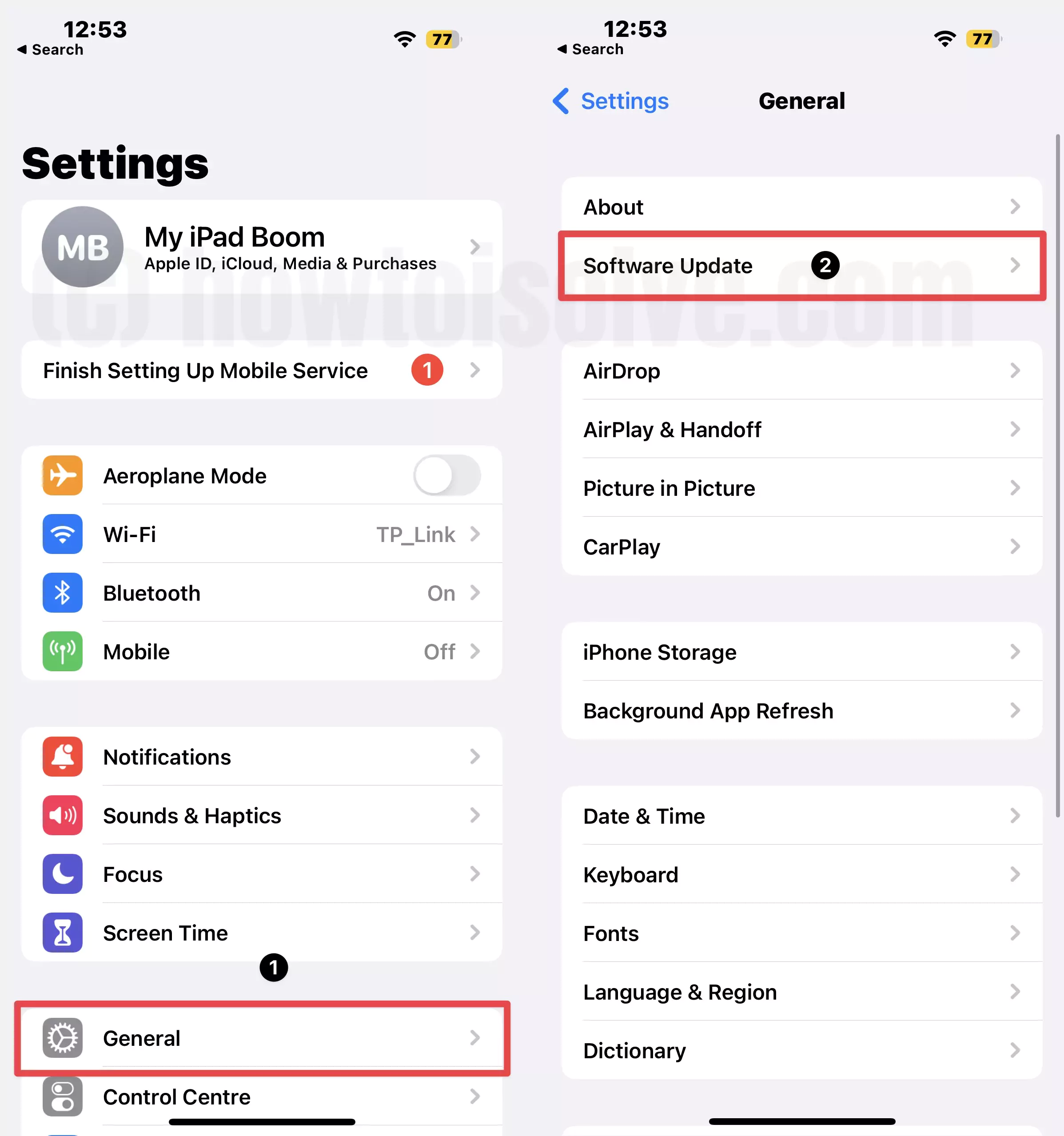 открыть-обновление-программного обеспечения-для-загрузки-обновления-разработчика-ios
открыть-обновление-программного обеспечения-для-загрузки-обновления-разработчика-ios
- Теперь позвольте вашему iPhone загрузить опцию «Бета-обновления». Нажмите «Бета-обновления».
- На следующем экране выберите iOS 17 Developer Beta.
- Нажмите «Назад» в верхнем левом углу.
 выберите-ios-developer-beta-option-from-iphone-settings
выберите-ios-developer-beta-option-from-iphone-settings
- Выберите «Загрузить и установить» и следуйте инструкциям на экране.
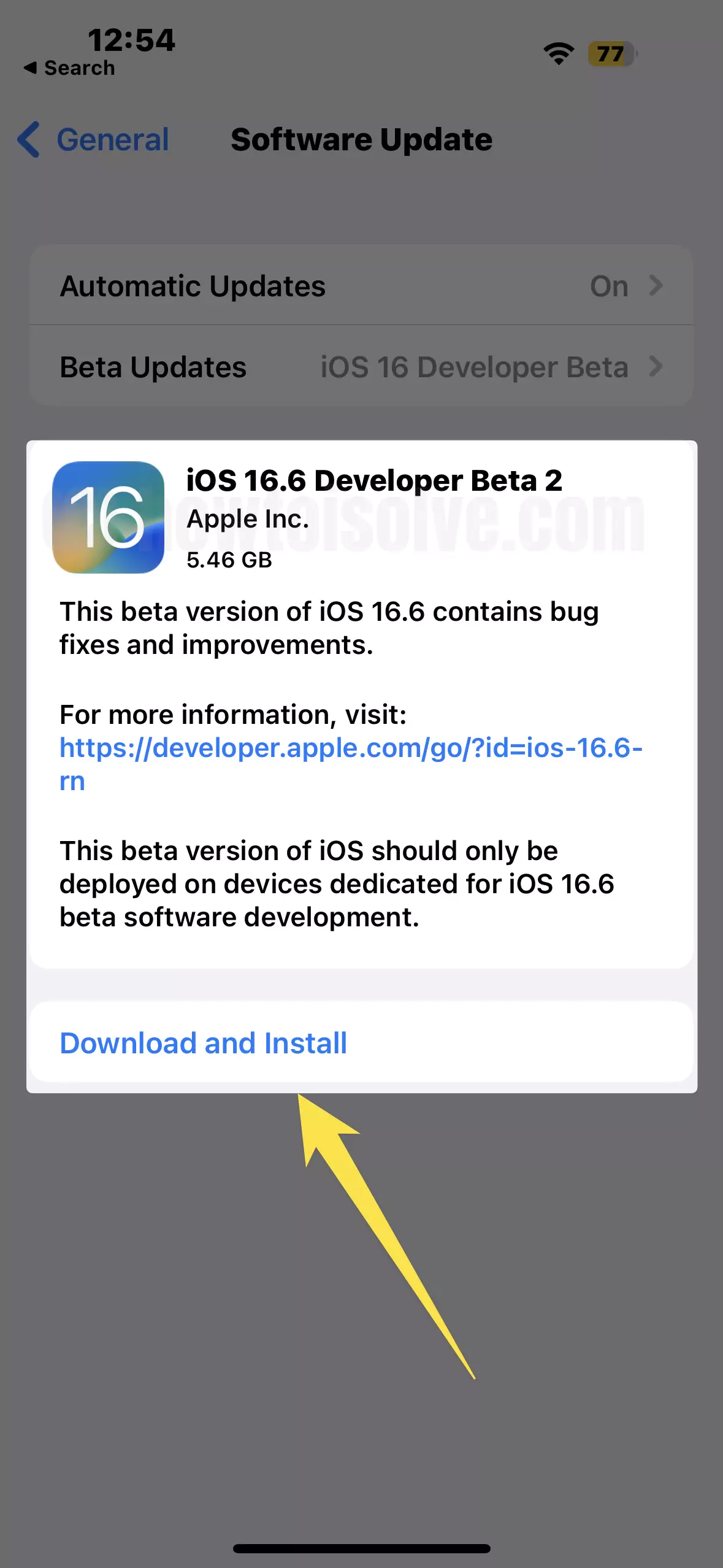 скачать и установить бета-версию-ios-developer-на-iphone
скачать и установить бета-версию-ios-developer-на-iphone
Как загрузить публичную бета-версию iOS 17 на iPhone (когда она будет доступна)
В настоящее время публичная бета-версия iOS 16 доступна для установки только на поддерживаемые iPhone. Но вот как загрузить общедоступную бета-версию iOS 17 на свой iPhone, когда она доступна.
- Откройте приложение «Настройки».
- Нажмите «Общие». Выберите Обновление программного обеспечения. Теперь позвольте вашему iPhone загрузить опцию «Бета-обновления». Перейдите в раздел «Бета-обновления».
- Выберите публичную бета-версию iOS 17. Нажмите «Ответ» из левого верхнего угла.
- Нажмите «Загрузить и установить». Теперь следуйте инструкциям на экране.
 скачать-ios-public-beta-to-iphone
скачать-ios-public-beta-to-iphone
Если вы столкнулись с трудностями при загрузке обновлений, скорее всего, это связано с сбоем сервера. В этой ситуации лучше всего подождать некоторое время. Если вам все еще нужна помощь, прочитайте нашу статью о том, как исправить зависание iOS при запросах на обновление.
После завершения процедуры загрузки iOS необходимо ввести пароль Apple, чтобы использовать тот же iCloud и настройки перед обновлением.
Альтернативные методы загрузки бета-версии iOS 17 для разработчиков через профиль,
Шаги по загрузке и установке бета-версии iOS 17 для разработчиков на iPhone, iPad
Способ 1. Загрузите бета-версию iOS по беспроводной сети — обновите и установите
если у вас нет учетной записи разработчика, перейдите к следующему шагу. Пропустить это.
С вашей учетной записью разработчика
Зарегистрироваться > Создайте Apple ID (плата за активацию учетной записи разработчика составляет 99 долларов США в год) или Войти с данными для входа в вашу учетную запись разработчика.
Шаг 1. В браузере Safari на iPhone/iPad перейдите по этой ссылке. Перейти к способу 2
Шаг 2: Войдите в Apple ID и пароль. Теперь вы находитесь на странице загрузки.
Перейдите на вкладку iOS и загрузите профиль для ваших моделей iPhone.
Советы профессионалам: без учетной записи разработчика
Или откройте эту ссылку на веб-странице Safari для iPhone/iPad. Загрузите и установите профиль по этой ссылке.(доступна бета-версия iOS 16 для разработчиков) Без учетной записи разработчика.
Нажмите «Установить профиль». И перейдите к обновлению настроек.
(если вы не можете получить обновление программного обеспечения, перезагрузите или перезагрузите iPhone)
На вашем iPhone/iPad выберите «Настройки» > «Основные» > «Обновление программного обеспечения» (проверить наличие обновлений).
Способ 2. Загрузите и установите iOS 17 с помощью Mac или ПК – Finder/iTunes
Сначала вам необходимо загрузить файл образа восстановления программного обеспечения в вашей системе из входа в iCloud.
IPSW-файл бета-версии iOS 16 для разработчиков для вашей модели есть там.
На вашем Mac или ПК: Перейдите по этой ссылке в учетную запись разработчика.
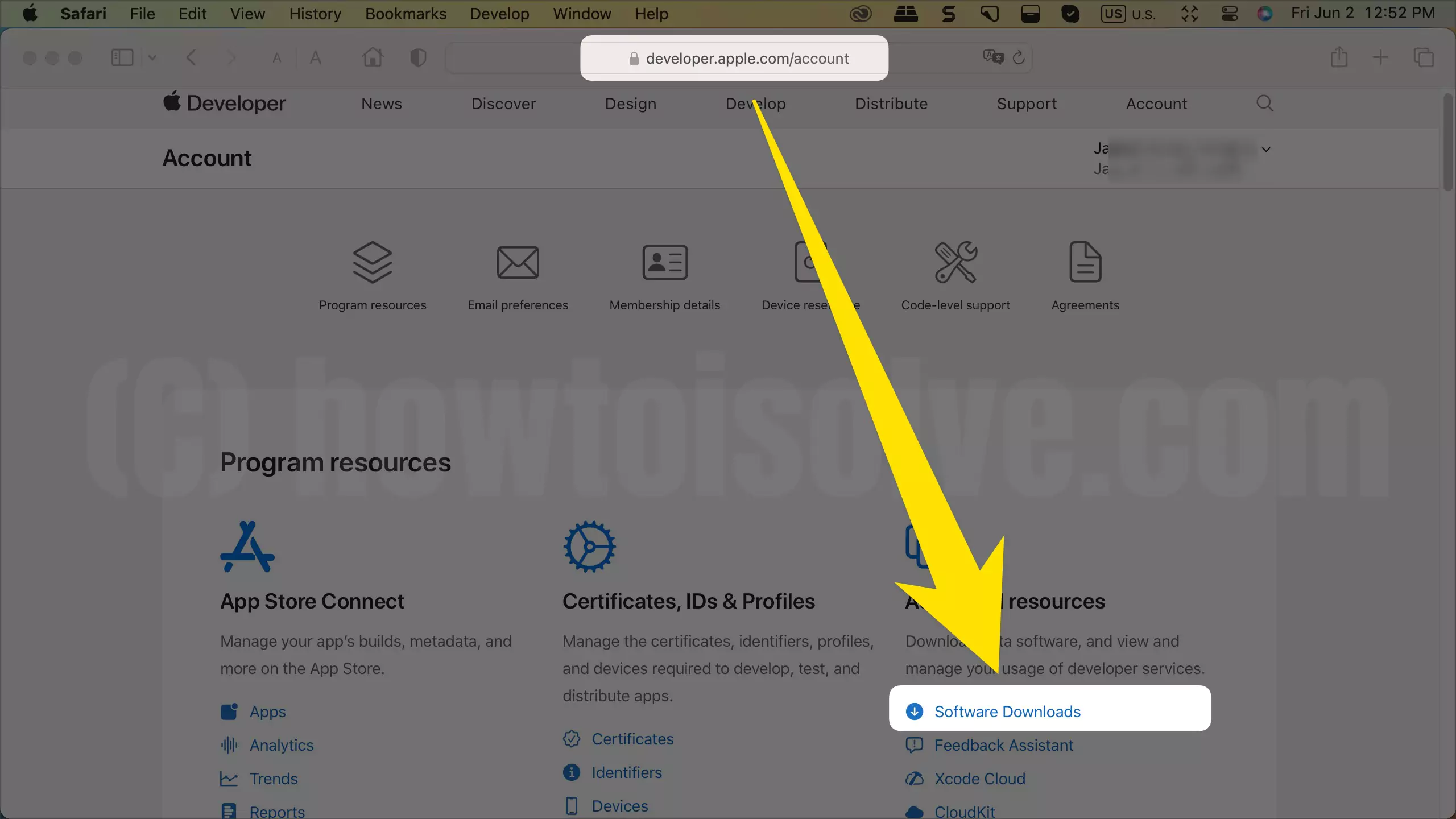 где-загрузка-программного обеспечения-в-аккаунте-разработчика
где-загрузка-программного обеспечения-в-аккаунте-разработчика
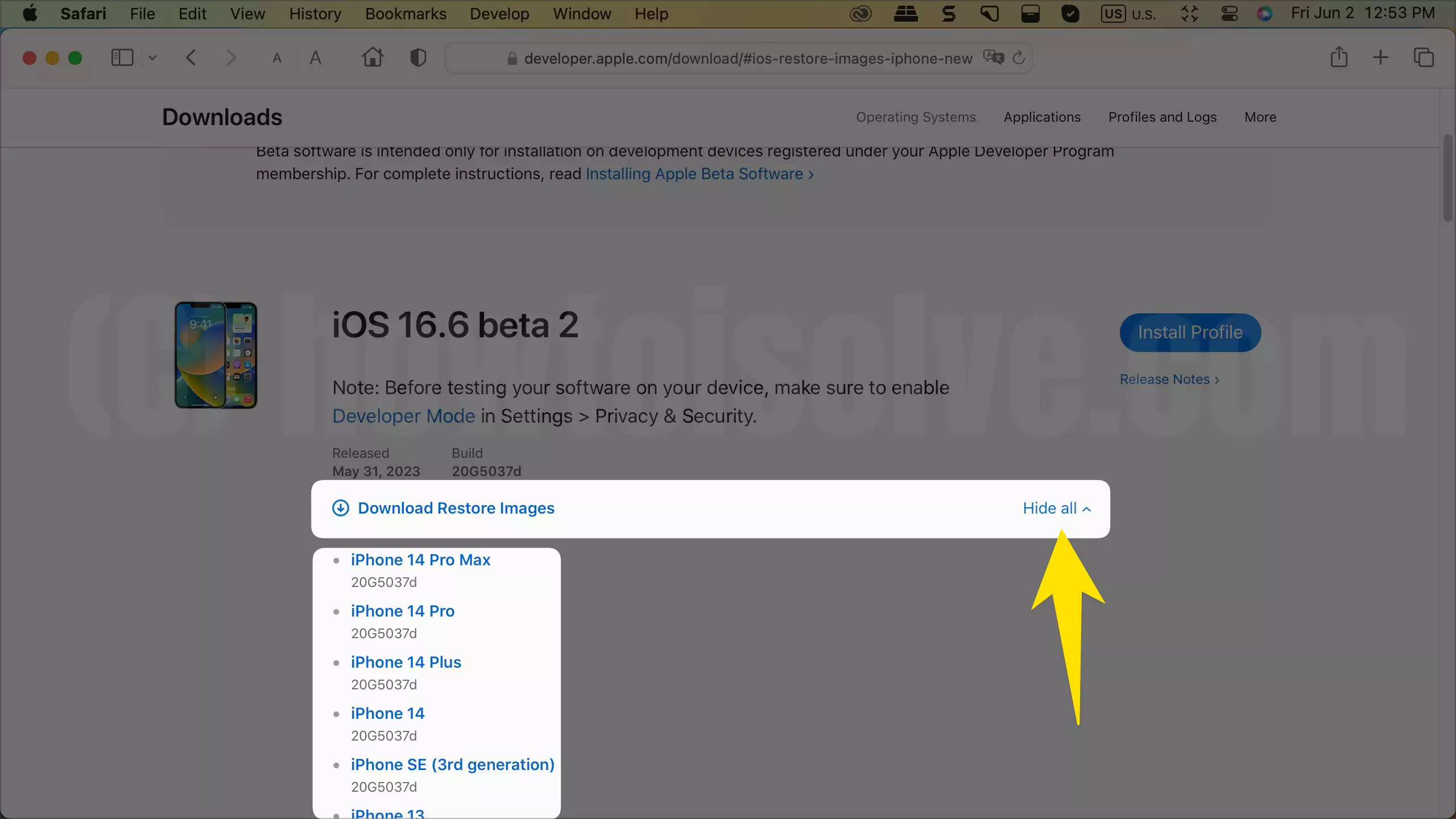 скачать-восстановить-изображения-для-iphone-на-mac-or-pc
скачать-восстановить-изображения-для-iphone-на-mac-or-pc
Загрузите файл (.ipsw) на локальный диск вашей системы. (Пример скриншота моей iOS 16 Developer Beta 3 ipsw) с сайта Загрузить изображения для восстановления.
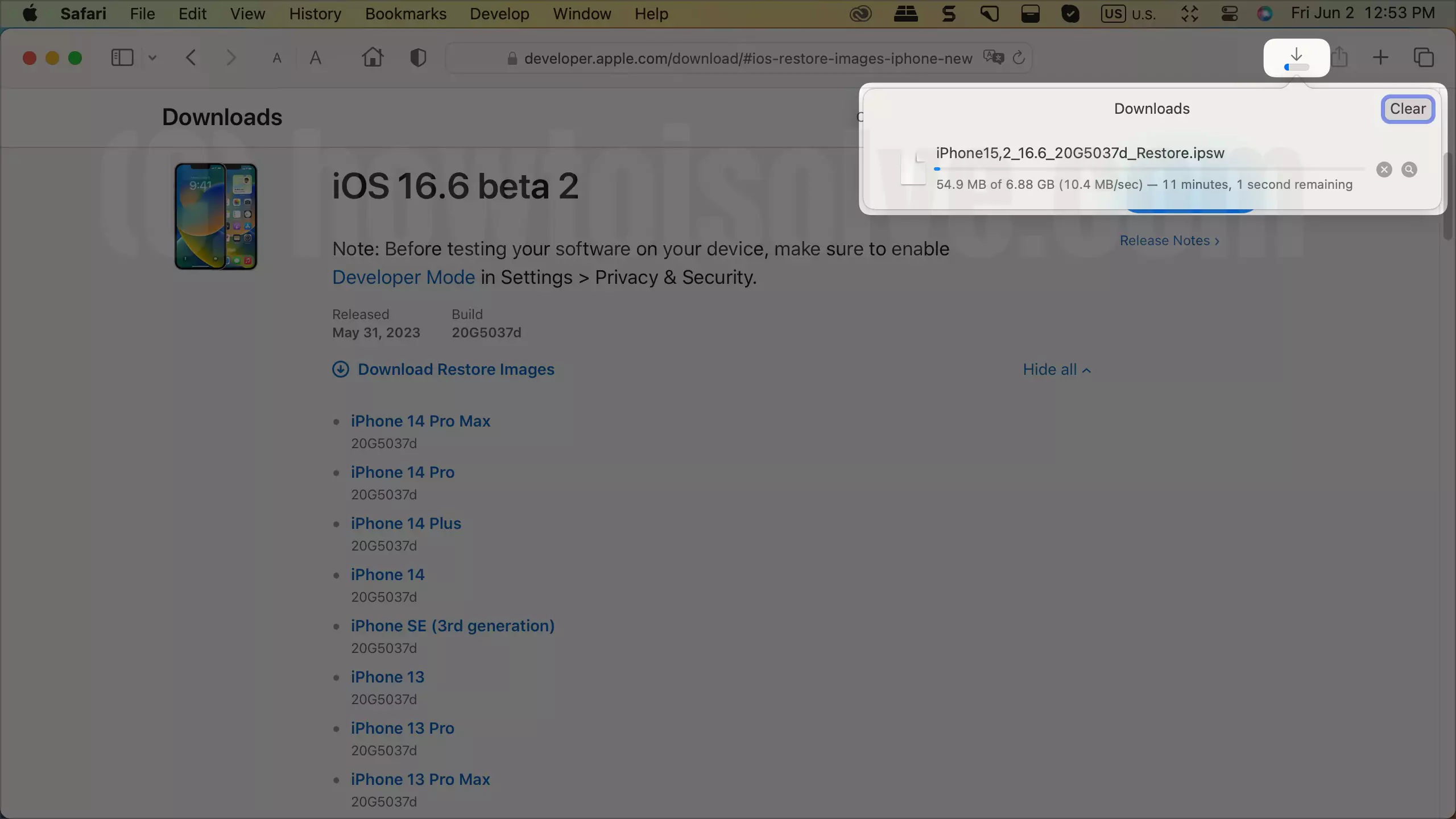 ipsw-файл, загруженный на Mac или ПК
ipsw-файл, загруженный на Mac или ПК
Также загрузите и установите последнюю версию iTunes на Mac или ПК.
Откройте iTunes или Finder. Подключите свое устройство iOS к iTunes или Finder с помощью кабеля Lightning. Кроме того, разблокируйте свой iPhone/iPad, чтобы получить доступ к вашему Mac или ПК.
Как только вы увидите значок устройства в iTunes, нажмите на него и перейдите на страницу сводки.
На странице «Сводка» нажмите кнопку «Обновление программного обеспечения», удерживая левую клавишу Option (Mac) и клавишу Shift (Windows).
 просмотреть-ipsw-файл из-искателя-окна-на-mac
просмотреть-ipsw-файл из-искателя-окна-на-mac
Просмотрите местоположение файла и выберите > Открыть.
 установить-public-ios-на-iphone
установить-public-ios-на-iphone
Нажмите «Обновить».
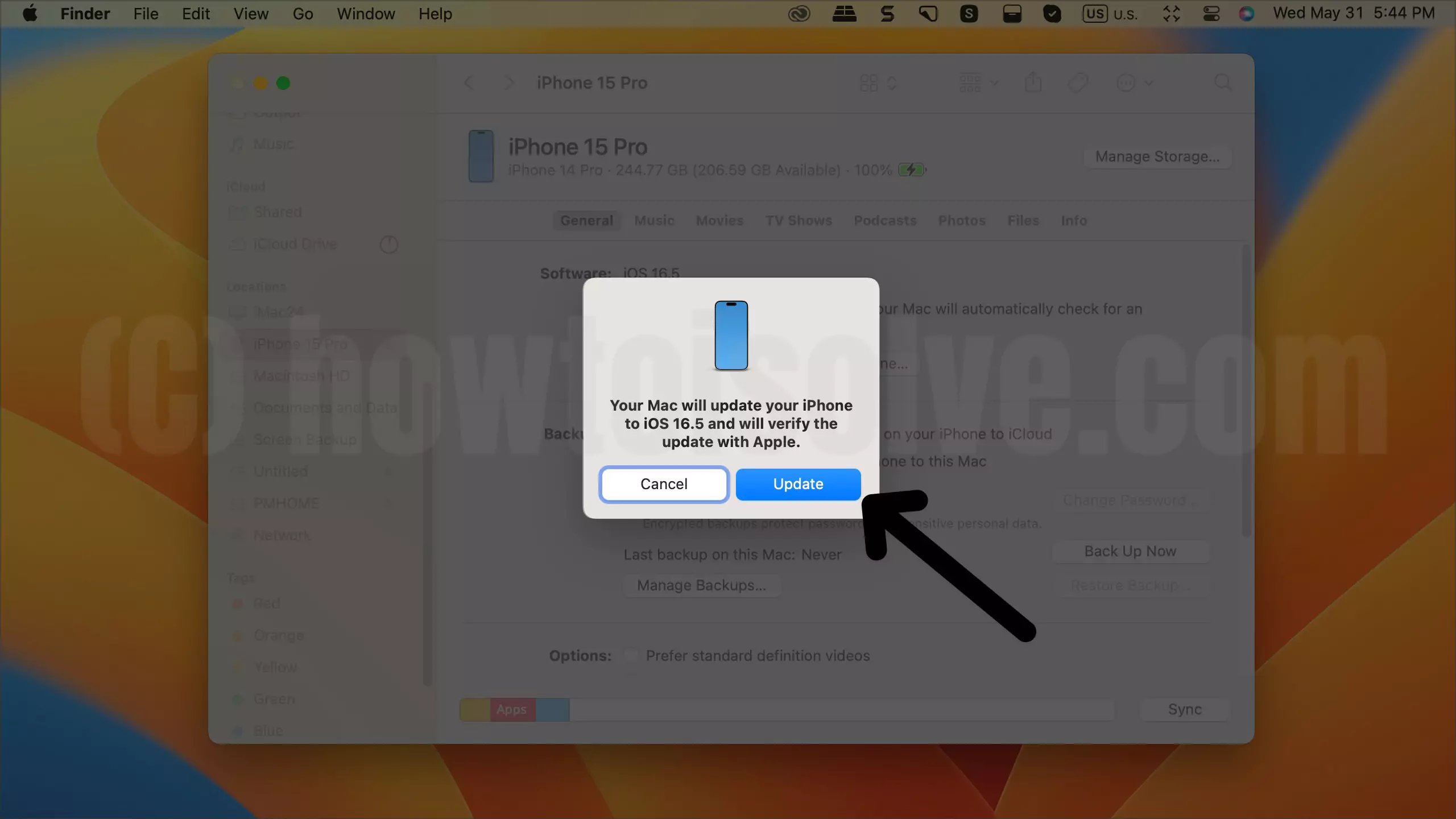 начни обновлять свой iPhone
начни обновлять свой iPhone
После успешной установки пакета разработчика iOS 17 ваше устройство перезагружается, и вам необходимо войти в свой существующий Apple ID, чтобы восстановить контакты и получить дополнительные обновления на вашем устройстве iOS.
Надеюсь, вы изучили и успешно установили бета-версию iOS 17 Developer Beta на iPhone и iPad.
Последняя мысль!
Вот как легко вы можете скачать бета-версию iOS 17 на свой iPhone. Если у вас есть какие-либо вопросы, сообщите нам об этом в поле для комментариев ниже.